- Автор Abigail Brown [email protected].
- Public 2024-01-07 19:04.
- Акыркы өзгөртүү 2025-06-01 07:17.
iPhone жана iPad үчүн Apple TV колдонмосу - бардык тасмаларыңызды, телешоуларыңызды жана башкаларды бир жерден табуунун эң жакшы жолу. TV колдонмосу бардык агымдык кызматтарыңызга (мисалы, Hulu) жана ал тургай кабелдик провайдерлериңизге (Спектр сыяктуу) каалаган убакта мүмкүнчүлүк берет. Apple эң сонун айтты: "Азыр ар бир экран сыналгы экраны."
Ошол эски сүйүктүү тасманы кантип табуу, жаңы блокбастерлерди ижарага алуу, сүйүктүү онлайн кызматтарыңыздан агылтуу жана колдонмоңуздагы жөндөөлөрдү/параметрлерди кантип ыңгайлаштырууну үйрөнүңүз.
Apple TV колдонмосунан тасмаларды жана телешоулорду кантип тапса болот
Баштоо үчүн жөн гана "ТВ" деп аталган Apple TV колдонмосун, эгер ал жок болсо, iPhone же iPad'иңизге жүктөп алышыңыз керек. Сыналгы колдонмосу iOS 11 жана 12 колдонулган түзмөктөрдө алдын ала орнотулган болот.
Сыналгы колдонмосун колдонуу үчүн Apple TV керек эмес.
Колдонмону биринчи жолу ачканыңызда, ал сизден Hulu же NBC сыяктуу башка колдонмолорду, эгер бар болсо, түзмөгүңүзгө туташтырууну сунуштайт. Шоуларыңыз Башкы беттеги Кийинки бөлүмдө көрүнөт.
Мындан кийин эмне көрүүгө боло тургандыгы боюнча сунуштар үчүн Эмне көрүү керек бөлүмүн, Жанр боюнча серептөө бөлүмүн жана тиешелүү жанрлардагы популярдуу тасмалар менен шоулардын тизмесин көрөсүз.
Тасманы же телешоуну ойнотуу үчүн көрсөтмөлөр жөнөкөй.
- Көргүңүз келген телешоу же тасманы таптаңыз.
-
Токтогон жериңизден көрүү үчүн Ойнотуу сүрөтчөсүн таптаңыз. Эгерде сиз телешоу көрүп жатсаңыз, жеткиликтүү эпизоддорду карап чыгып, каалаганын тандап, андан соң Ойнотуу сөлөкөтүн таптап коюңуз.

Image - Түзмөгүңүздө орнотулган колдонмодо жок тасманы же телешоуну көрүү үчүн сизден керектүү колдонмону жүктөп алуу сунушталат.
Издөө функциясын кантип колдонуу керек
Белгилүү бир тасма же телешоу издеп жатасызбы? Сиз колдонмонун ичиндеги Издөө мүмкүнчүлүгүн колдоно аласыз.
- Башкы экраныңызда экраныңыздын төмөнкү оң бурчундагы Издөө баскычын таптаңыз.
- Экрандын жогору жагындагы издөө тилкесине ачкыч сөздү же аталышты киргизип, андан соң Издөө баскычын таптаңыз.
-
Издеп жаткан телешоу же тасманы тапканыңызда, жөн гана таптап коюңуз. Бул жерден көрүү үчүн бардык жеткиликтүү опцияларды таба аласыз, анын ичинде сатып алуу, ижарага алуу жана башкалар.

Image
Мурунку сатып алууларды жана ижараларды кантип тапса болот
Эгер башка түзмөктө башка Apple TV колдонмосу аркылуу мурда сатып алган телешоулорду же тасмаларды издеп жатсаңыз, аларды Китепкана функциясын колдонуп таба аласыз.
Башкы экранда, экраныңыздын ылдый жагындагы менюнун борборундагы Китепкана таптаңыз. Бул жерден сиз Apple ID'ңиз аркылуу мурда сатып алган наамдардын баарын таба аласыз.
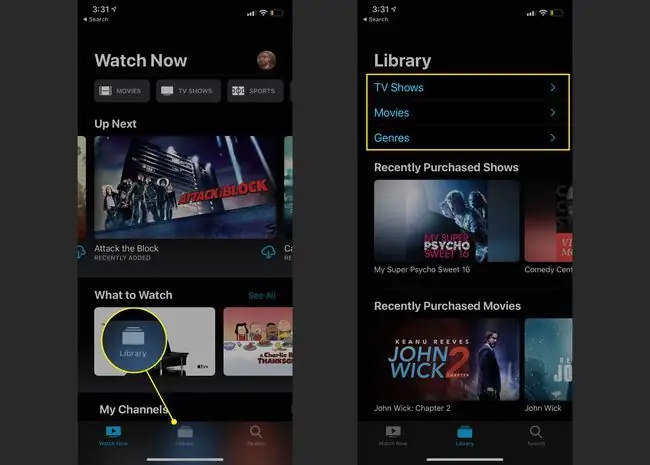
Тасмаларды, телешоулорду жана башкаларды iTunesтен кантип ижарага алса болот
Apple TV колдонмосу колдонмонун ичиндеги Дүкөн функциясын колдонуп iTunes'тен тасмаларды, телешоулорду жана башкаларды ижарага алуу мүмкүнчүлүгүн берет.
-
Баштоо үчүн экраныңыздын ылдый жагындагы менюдан Store таптаңыз. Экранды ылдый сыдырып, өзгөчөлөнгөн мазмунду, Жаңы релиздерди жана башкаларды таба аласыз.
Издөө функциясын колдонуу менен, ачкыч сөз же аталыш боюнча ижарага же сатып ала турган тасмаларды жана телешоулорду таба аларыңызды унутпаңыз.
- Сатып алууну же ижарага алууну каалаган мазмунду таптаңыз.
-
Сатып алуу же Ижарага алуу баскычын таптап, андан кийин сатып алууну аягына чыгаруу үчүн нускамаларды аткарыңыз.

Image Ижарага алууда, мазмунду көрүү үчүн 30 күнүңүз бар, бирок аны бүтүргөндөн кийин 48 саат гана болот.
- Мазмунду сатып албай туруп кийинчерээк сактоо үчүн, эллипс > Кийинкиге кошуу баскычын таптаңыз. Бул мазмунду Башкы экрандагы Кийинки бөлүмүңүзгө кошот.
Онлайн Кызматтардан Мазмун кантип агылса болот
Эгер Hulu же Amazon Prime Video сыяктуу агымдык кызматтарды колдонсоңуз, Apple TV бардык сүйүктүү мазмунуңузга көз салуу үчүн сыналгы колдонмосун колдонууга мүмкүндүк берет.
- Түзмөгүңүздө сыналгы колдонмосун ачыңыз.
-
Агым берүү кызматыңызды Apple TV'ге туташтыргыңыз келеби деп сураган билдирүүдө Туташуу же Улантуу баскычын таптаңыз.
Билдирүүнү алган жоксузбу? Түзмөгүңүзгө агымдык кызматтын колдонмосу жүктөлүп алынганын текшериңиз. Башкача иштебейт.
- Башкы беттеги "Кийинки" бөлүмүндө эми агылтуу колдонмосу аркылуу көрүп жаткан бардык телешоулорду же тасмаларды көрөсүз.
-
Көргүңүз келген телешоуну же тасманы таптап коюңуз, туура колдонмо ачылат.

Image Apple'да Apple TV менен иштеген агымдык кызматтардын толук тизмеси бар.
Apple TV колдонмосунда Орнотууларды/Параметрлерди кантип ыңгайлаштыруу керек
Башка колдонмолор сыяктуу эле, Apple TV колдонмосун өз муктаждыктарыңызга ылайыкташтыра аласыз.
Колдонмону өзүңүз каалагандай алгандан кийин, бардык өзгөртүүлөр башка түзмөктөрүңүздө, анын ичинде iPhone, iPad жана Apple TV'де чагылдырылганын көрөсүз.
Колдонмонун туташууларын кантип алып салуу керек
Сиз Hulu сыяктуу колдонмо туташууларын сыналгы колдонмосунун жөндөөлөрүнө баш багып алып салсаңыз болот.
- iPhone же iPad'иңизде Жөндөөлөрдү ачыңыз, TV таптаңыз.
- Сыналгыга туташуу бөлүмүнө ылдый сыдырыңыз. Бул жерден Apple TV колдонмосуна туташтырып же ажыратууну каалаган колдонмолорду тандай аласыз.
-
Агым берүү кызматын же колдонмону которуштурууну Өчүк абалына которуңуз. Өчүрүү же Ойнотуу таржымалын алып салуу жана тазалоо баскычын басып, колдонмону пайдаланып жатканда көргөн нерселериңиз тууралуу бардык маалыматты өчүрүңүз.

Image
Сүйүктүү спорт командаларыңызды сыналгы колдонмоңузда кантип ыңгайлаштырса болот
Эгер сиз спорт көргөндү жакшы көрсөңүз, сыналгы колдонмосу Сүйүктүү командаларыңызды тандоо функциясын колдонуу менен сүйүктүү командаларыңызга көз салууну жеңилдетет.
- Сыналгы колдонмосун ач. Экраныңыздын ылдый жагындагы менюдан Спорт таптаңыз.
- Сүйүктүү командаларыңызды тандаңыз бөлүмүнө сыдырып, баннерди таптаңыз.
- Лига боюнча издөө жана сиз издеп жаткан лиганы таптаңыз.
-
Командаңызды тапкандан кийин, аны сүйүктүүлөргө кошуу үчүн Плюс (+) баскычын таптаңыз.

Image - Бүткөндөн кийин Бүттү таптаңыз. Колдонмо сиз тандаган командалар менен каалаган жаңы мазмунду көрсөтөт.
Кийинкиден Мазмунду кантип алып салуу керек
Сиз мындан ары көрбөгөн мазмунду Башкы экраныңыздагы Кийинки бөлүмдөн алып салсаңыз болот.
- Башкы экраныңыздан алып салгыңыз келген мазмунду табыңыз.
- Менюну көрүү үчүн мазмунду басып, кармап туруңуз.
-
Мазмунду алып салуу үчүн Кийинкиден алып салуу таптаңыз. Мындан ары ал бөлүмдөгү мазмунду көрбөй каласыз.

Image






